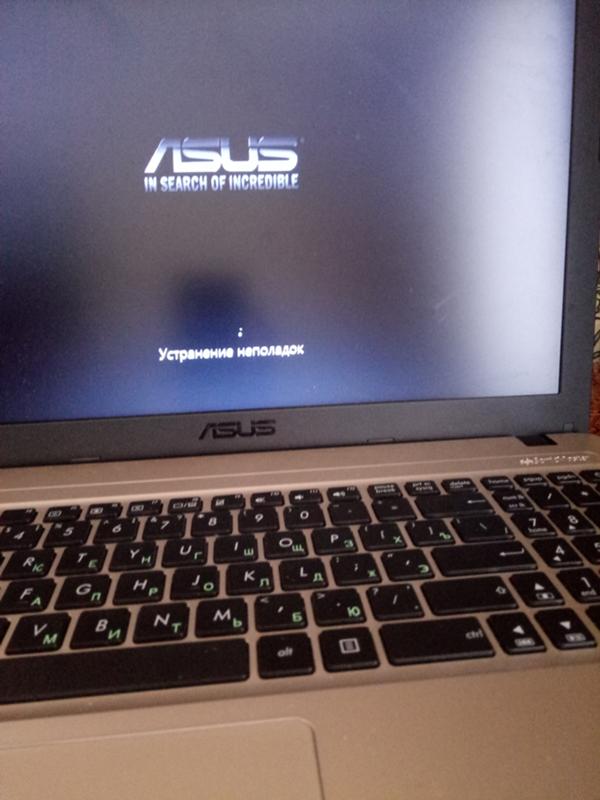На ноутбуке Asus черный экран при включении: что делать?
В данной статье мы расскажем о возможных причинах и способах решения проблемы с черным экраном на ноутбуке Asus при включении. Если вам вдруг встретилась такая проблема, не стоит паниковать - есть несколько действий, которые можно предпринять, чтобы исправить ситуацию.
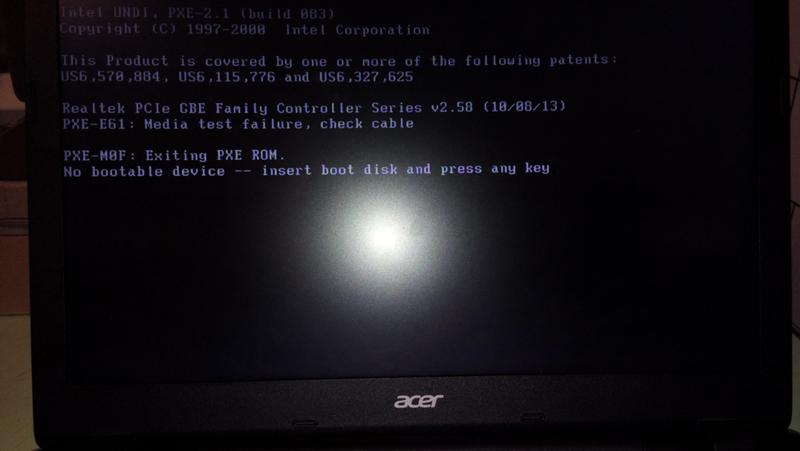
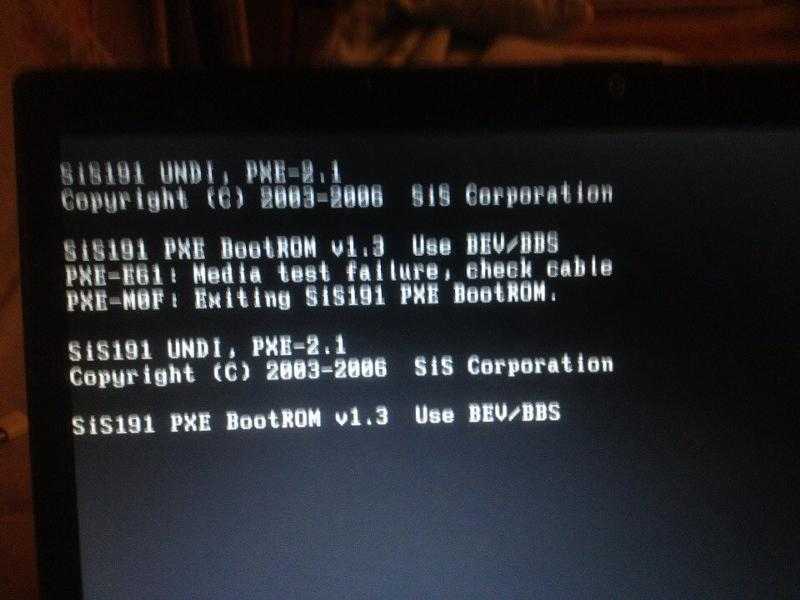
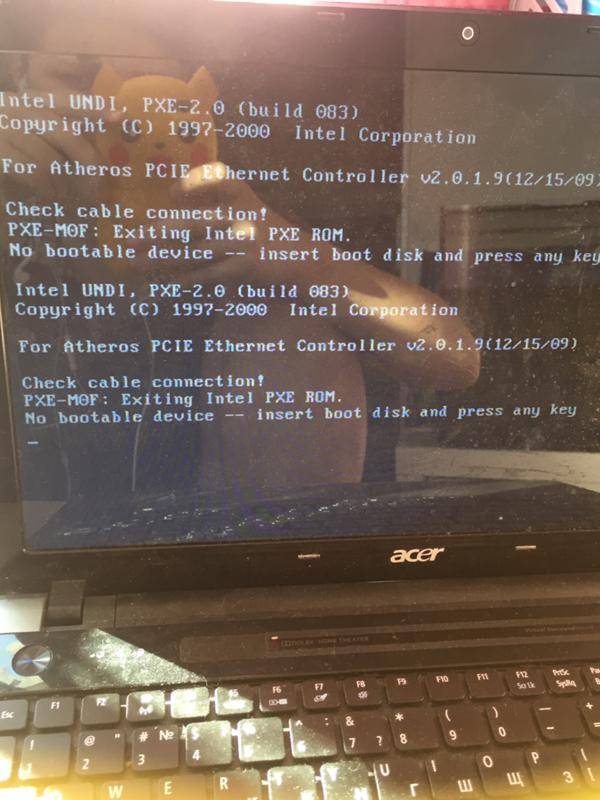
Проверьте подключение ноутбука к источнику питания и убедитесь, что зарядка работает исправно.
Что делать если при включении ноутбука черный экран?
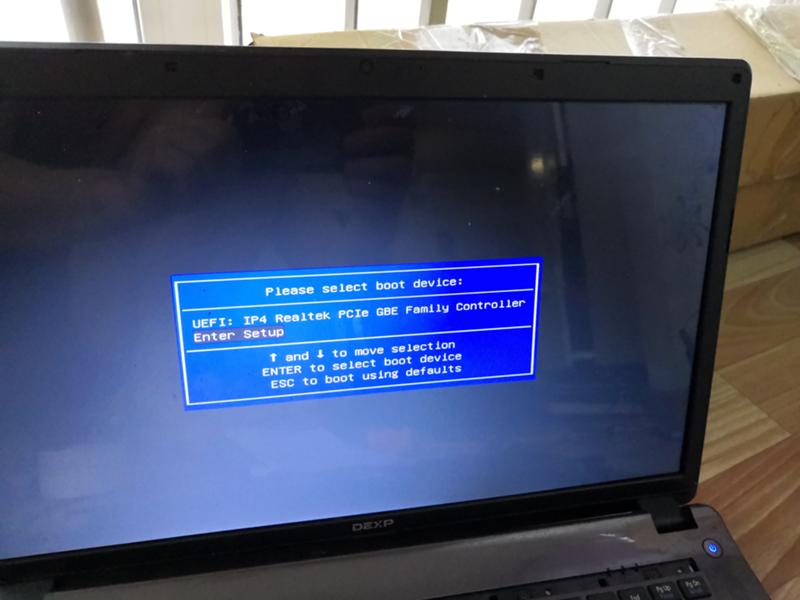
Попробуйте перезагрузить ноутбук, удерживая нажатой клавишу питания в течение нескольких секунд.
ASUS с проблемой \
Проверьте, возможно, проблема с черным экраном вызвана неправильной настройкой яркости или контрастности. Попробуйте покрутить соответствующие кнопки на клавиатуре или посмотреть в настройках экрана.
Нет изображения на ноутбуке. Что делать?

Подключите внешний монитор или телевизор к ноутбуку, чтобы проверить, работает ли он нормально. Если изображение отображается на внешнем мониторе, проблема скорее всего крылась в матрице или шлейфе ноутбука.
Нет картинки на экране. Один из видов диагностики.
Попробуйте выполнить аппаратную перезагрузку, отключив ноутбук от источника питания, сняв аккумулятор (если это возможно) и удерживая нажатой кнопку питания в течение 15-20 секунд. Затем снова подключите ноутбук к источнику питания и попытайтесь включить его.
Черный Экран при Включении Ноутбука - Ноутбук Работает, ЭКРАН ЧЕРНЫЙ

Обратитесь в сервисный центр Asus или к специалисту, если ни один из вышеперечисленных способов не помогает решить проблему с черным экраном. Возможно, требуется замена какой-то детали или проведение более сложных манипуляций с ноутбуком.
Не запускается ноутбук черный экран вентилятор работает, ноутбук включается не с первого раза
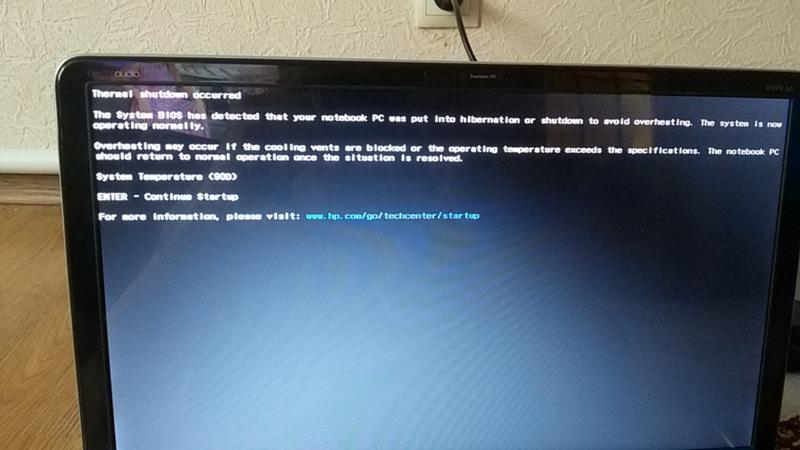
Перед обращением в сервисный центр попробуйте перевести ноутбук в режим безопасного загрузки и проверить, исчезнет ли проблема с черным экраном. Для этого при включении ноутбука нажмите клавишу F8 или другую соответствующую клавишу (в зависимости от модели) и выберите режим безопасного загрузки в меню.
Не загорается экран, ноутбук не включается - ASUS X551MA
Проверьте наличие драйверов графической карты и обновите их при необходимости. Иногда проблема с черным экраном может быть связана с устаревшими или поврежденными драйверами.
Мигает белая черточка курсор при загрузке компьютера или ноутбука — причины и что делать
Если вы недавно установили новое программное обеспечение или совершили какие-то изменения в настройках системы, попробуйте отменить эти изменения и проверить, исчезнет ли проблема с черным экраном.
Сброс Bios. Восстановление BIOS секретными кнопками. РЕШЕНИЕ!


Проверьте наличие вирусов или вредоносного ПО на ноутбуке и выполните антивирусную проверку системы. Некоторые вирусы или вредоносное ПО могут вызывать проблемы с отображением экрана.
черный экран при включении ноутбука Asus